
Cambiar el fondo de una diapositiva en la app Keynote del Mac
Puedes cambiar el color o la imagen de fondo de diapositivas concretas de las presentaciones.
En el navegador de diapositivas, haz clic para seleccionar una diapositiva o seleccionar varias.
En la barra lateral Formato
 , haz clic en la flecha desplegable situada junto a Fondo y, a continuación, elige alguna de las siguientes operaciones:
, haz clic en la flecha desplegable situada junto a Fondo y, a continuación, elige alguna de las siguientes operaciones:Un color a juego con el tema: Haz clic en la paleta de colores de Fondo y, a continuación, selecciona un color.
Cualquier color: Haz clic en el menú desplegable, selecciona “Relleno de color” y, a continuación, haz clic en la rueda de color para abrir la ventana Colores, donde puedes seleccionar cualquier color.
Un relleno degradado de dos colores: Haz clic en el menú desplegable, selecciona “Relleno degradado” y, a continuación, elige los colores. El lado izquierdo de la paleta de colores muestra colores que encajan en el tema; la rueda de color abre la ventana Colores, en la que puedes seleccionar cualquier color.
Un degradado personalizado: Haz clic en el menú desplegable y selecciona “Relleno degradado avanzado”. A continuación, haz clic en las paradas de colores situadas debajo del regulador para seleccionar colores. Puedes deslizar las paradas de color y utilizar otros controles para cambiar la mezcla, el ángulo y la dirección de la gradación.
Una imagen: Haz clic en el menú desplegable y selecciona “Relleno de imagen” o bien “Relleno de imagen avanzado” si quieres añadir un tinte a la imagen. Haz clic en Seleccionar, accede a tus fotos y haz doble clic en una imagen para añadirla. Para cambiar el modo en que la imagen rellena el fondo, haz clic en el menú desplegable situado encima del botón Seleccionar y, a continuación, selecciona una opción:
Tamaño original: Coloca la imagen sin alterar sus dimensiones originales. Para redimensionar la imagen, arrastra el regulador Escala.
Estirar: Redimensiona la imagen para que se ajuste a las dimensiones de la diapositiva, que podría cambiar las proporciones de la imagen.
Mosaico: Repite la imagen del objeto. Para redimensionar la imagen, arrastra el regulador Escala.
Escalar hasta llenar: Aumenta o disminuye el tamaño de la imagen para no dejar ningún espacio alrededor de la imagen.
Escalar hasta ajustar: Redimensiona la imagen para que se ajuste a las dimensiones de la diapositiva, pero preserva las proporciones de la imagen.
Si seleccionas “Relleno de imagen avanzado”, haz clic en el panel de colores o en la rueda de color para seleccionar un color de tinte. Añadir un tinte hace la imagen más transparente.
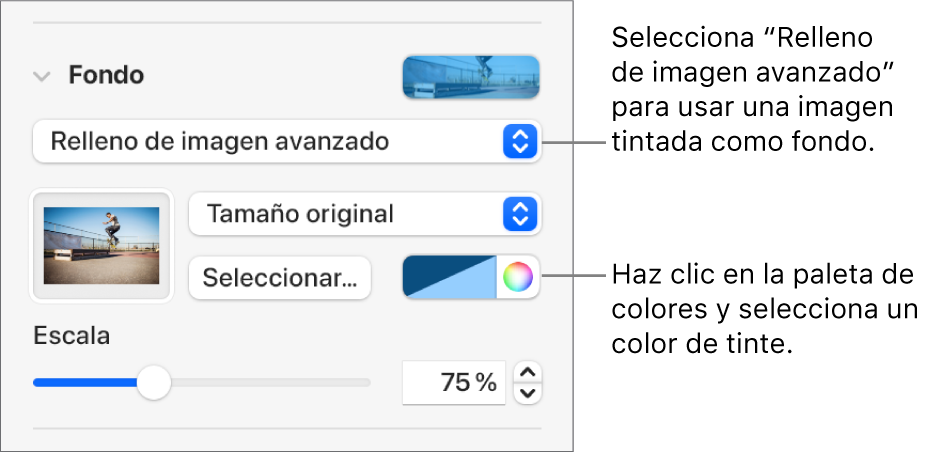
Si cambias el fondo de una disposición de diapositiva, se aplica a todas las diapositivas que usan esa disposición.